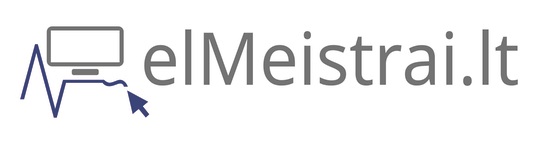Kenkėjiškų programų atpažinimas: pirmieji ženklai, kad jūsų kompiuteris užkrėstas
Kenkėjiškos programos šiandien tapo tokios išmanios, kad dažnai gali slapstytis jūsų kompiuteryje mėnesių mėnesius, kol pastebėsite pirmuosius požymius. Pradėkime nuo to, kaip atpažinti, kad jūsų kompiuteris užkrėstas. Kompiuteris staiga pradėjo veikti lėčiau? Naršyklėje atsirado keistos reklamos? Programos užsidaro be priežasties? Tai gali būti pirmieji kenkėjiškos programos ženklai.
Vienas iš klastingiausių kenkėjiškų programų bruožų – gebėjimas išjungti antivirusines programas. Įsivaizduokite: atveriate savo antivirusinę programą, o ji tiesiog nepasileidžia arba nebaigusi darbo užsidaro. Tai rimtas signalas, kad kažkas negerai. Kai kurios kenkėjiškos programos specialiai suprogramuotos blokuoti prieigą prie antivirusinių svetainių, kad negalėtumėte atsisiųsti įrankių joms pašalinti.
Kitas dažnas požymis – keisti procesai jūsų užduočių tvarkytuvėje. Jei matote procesus keistais pavadinimais, kurie naudoja daug sistemos išteklių, verta atidžiau pasidomėti. Taip pat atkreipkite dėmesį į neįprastą tinklo aktyvumą – jei jūsų kompiuteris siunčia duomenis, kai jūs nieko nedarote, tai gali reikšti, kad kenkėjiška programa komunikuoja su savo valdymo serveriu.
Windows Defender: nematomas sargybinis jūsų kompiuteryje
Microsoft sukūrė Windows Defender kaip integruotą apsaugos sprendimą, kuris nuolat budi jūsų kompiuteryje. Nors daugelis naudotojų vis dar linkę diegti trečiųjų šalių antivirusines programas, Windows Defender per pastaruosius metus padarė milžinišką pažangą ir dabar yra vienas patikimiausių sprendimų rinkoje.
Windows Defender veikia keliais lygmenimis: realaus laiko apsauga nuolat skenuoja failus, kuriuos atidarote ar siunčiatės; debesų pagrindu veikianti analizė tikrina nežinomus failus Microsoft serveriuose; o elgesio stebėjimo technologija analizuoja programų elgesį ieškodama įtartinų veiksmų.
Tačiau net ir geriausios apsaugos sistemos kartais susiduria su iššūkiais. Kai kurios kenkėjiškos programos sukurtos taip, kad galėtų apeiti įprastines apsaugas, įskaitant Windows Defender, kai sistema veikia įprastu režimu. Čia į pagalbą ateina Windows Defender Offline režimas – galingas įrankis, leidžiantis aptikti ir pašalinti kenkėjiškas programas, kurios slapstosi giliai sistemoje.
Windows Defender Offline: kas tai ir kodėl jis toks efektyvus?
Windows Defender Offline (WDO) – tai specialus Windows Defender režimas, kuris leidžia skenuoti ir valyti kompiuterį dar prieš užkraunant pagrindinę operacinę sistemą. Įsivaizduokite tai kaip operaciją, kai pacientas užmigdomas, kad chirurgas galėtų dirbti netrukdomas – panašiai ir WDO „užmigdo” įprastą Windows, kad galėtų aptikti kenkėjiškas programas, kurios aktyviai slapstosi.
Kodėl tai svarbu? Kai kurios moderniausios kenkėjiškos programos, ypač rootkit tipo, įsiskverbia taip giliai į sistemą, kad gali kontroliuoti net tai, ką mato jūsų antivirusinė programa. Jos tarsi uždengia akis jūsų apsaugos sistemoms, todėl įprastinis skenavimas jų neaptinka.
WDO apeina šią problemą paleisdamas skenavimą iš atskiros, švarios aplinkos. Kadangi kenkėjiška programa dar nėra aktyvuota (nes pagrindinė OS dar nepaleista), ji negali pasislėpti ar blokuoti skenavimo. Tai leidžia Windows Defender aptikti ir pašalinti net labiausiai įsisenėjusias infekcijas.
Kaip paleisti Windows Defender Offline skirtingose Windows versijose
Windows 10 ir Windows 11 sistemose Microsoft gerokai supaprastino prieigą prie Windows Defender Offline. Štai kaip jį paleisti:
- Atidarykite „Nustatymai” (Settings)
- Eikite į „Naujinimas ir sauga” (Update & Security)
- Pasirinkite „Windows Security” (Windows sauga)
- Spustelėkite „Virus & threat protection” (Virusų ir grėsmių apsauga)
- Po „Current threats” (Dabartinės grėsmės) raskite „Scan options” (Skenavimo parinktys)
- Pasirinkite „Windows Defender Offline scan” ir spustelėkite „Scan now” (Skenuoti dabar)
Jūsų kompiuteris persikraus ir pradės skenavimą prieš užkraunant Windows. Šis procesas gali užtrukti 15-30 minučių, priklausomai nuo jūsų kompiuterio greičio ir disko dydžio. Svarbu: prieš pradėdami skenavimą, išsaugokite visus svarbius dokumentus, nes kompiuteris persikraus be papildomo įspėjimo!
Senesnėse Windows versijose (Windows 7, 8) procesas šiek tiek sudėtingesnis ir reikalauja atsisiųsti WDO įrankį iš Microsoft svetainės bei sukurti paleidžiamąją laikmeną (CD, DVD ar USB atmintinę). Tačiau kadangi šios versijos nebepalaiko Microsoft, primygtinai rekomenduoju atnaujinti sistemą į Windows 10 ar 11, kad gautumėte naujausius saugumo atnaujinimus.
Praktiniai patarimai efektyviam kenkėjiškų programų šalinimui
Prieš paleidžiant Windows Defender Offline, verta atlikti keletą parengiamųjų veiksmų, kad užtikrintumėte geriausius rezultatus:
- Atnaujinkite sistemą: Įsitikinkite, kad turite įdiegtus naujausius Windows atnaujinimus. Tai užtikrins, kad Windows Defender turės naujausias virusų apibrėžtis.
- Prijunkite kompiuterį prie interneto: Prieš paleidžiant skenavimą, įsitikinkite, kad kompiuteris prijungtas prie interneto, kad galėtų atsisiųsti naujausias apibrėžtis.
- Atjunkite išorinius įrenginius: Palikite prijungtus tik esminius įrenginius – klaviatūrą, pelę ir monitorių. Atjunkite išorinius diskus, kurie nėra būtini skenavimui.
- Uždarykite visas programas: Prieš paleisdami skenavimą, uždarykite visas veikiančias programas, kad išvengtumėte galimų konfliktų.
Jei po Windows Defender Offline skenavimo vis dar pastebite kenkėjiškų programų požymių, verta apsvarstyti papildomus žingsnius:
- Paleiskite skenavimą saugiuoju režimu: Perkraukite kompiuterį saugiuoju režimu (Safe Mode) ir paleiskite įprastą Windows Defender skenavimą.
- Naudokite specializuotus įrankius: Apsvarstykite galimybę naudoti papildomus nemokamus įrankius, tokius kaip Malwarebytes, kurie gali aptikti kenkėjiškas programas, kurių Windows Defender nepastebėjo.
- Patikrinkite sistemos failus: Paleiskite komandą „sfc /scannow” per Command Prompt (administratoriaus teisėmis), kad patikrintumėte ir ištaisytumėte pažeistus sistemos failus.
Sudėtingų infekcijų atvejais: kada reikia imtis drastiškų priemonių
Kartais net ir Windows Defender Offline negali išspręsti visų problemų, ypač jei kenkėjiška programa stipriai pažeidė sistemos failus arba jei užkrėtimas yra ypač sudėtingas. Tokiais atvejais tenka imtis drastiškesnių priemonių:
Sistemos atkūrimas: Jei turite anksčiau sukurtą sistemos atkūrimo tašką (prieš užkrėtimą), galite bandyti atkurti sistemą į ankstesnę būseną. Tai padarysite per „Control Panel > System > System Protection > System Restore”.
Sistemos atvaizdavimas: Jei turite sukurtą sistemos atvaizdą (system image), galite atkurti visą sistemą į tą būseną, kuri buvo atvaizdo sukūrimo metu. Tai radikalus sprendimas, bet labai efektyvus stiprių užkrėtimų atveju.
Sistemos atstatymas: Kraštutiniais atvejais gali tekti atstatyti Windows į gamyklinę būseną. Windows 10 ir 11 tai galite padaryti per „Settings > Update & Security > Recovery > Reset this PC”. Šis procesas išsaugos jūsų asmeninius failus, bet pašalins visas programas ir nustatymus.
Švarus diegimas: Jei niekas nepadeda arba jei įtariate, kad kenkėjiška programa galėjo pažeisti BIOS ar aparatinę įrangą, vienintelis saugus sprendimas gali būti visiškas disko formatavimas ir švarus Windows diegimas. Prieš tai būtinai padarykite svarbių duomenų atsargines kopijas (geriausia į išorinį diską, kurį po to galėsite patikrinti dėl virusų).
Proaktyvios apsaugos strategijos: kaip išvengti pakartotinio užkrėtimo
Pašalinus kenkėjiškas programas, labai svarbu imtis priemonių, kad išvengtumėte pakartotinio užkrėtimo. Štai keletas esminių patarimų:
Nuolatiniai atnaujinimai: Reguliariai atnaujinkite Windows, naršykles ir visas programas. Daugelis atnaujinimų ištaiso saugumo spragas, kuriomis naudojasi kenkėjiškos programos.
Stiprūs slaptažodžiai ir dviejų faktorių autentifikacija: Naudokite unikalius, sudėtingus slaptažodžius kiekvienai svarbiai paskyrai ir, kur įmanoma, įjunkite dviejų faktorių autentifikaciją.
Atsarginės kopijos: Reguliariai darykite svarbių duomenų atsargines kopijas į išorinius įrenginius arba debesijos saugyklas. Geriausia praktika – laikytis 3-2-1 taisyklės: turėti 3 kopijas, 2 skirtingose laikmenose, 1 kopija laikoma fiziškai kitoje vietoje.
Saugus naršymas: Būkite atsargūs spustelėdami nuorodas el. laiškuose ar socialiniuose tinkluose. Netikėkite „per gerais, kad būtų tiesa” pasiūlymais. Naudokite naršyklių plėtinius, blokuojančius kenkėjiškas svetaines, tokius kaip uBlock Origin.
Apsauga nuo sukčiavimo: Išmokite atpažinti sukčiavimo (phishing) bandymus. Niekada neteikite asmeninės informacijos ar slaptažodžių, jei negavote laiško patys inicijavę (pvz., slaptažodžio atkūrimo).
Skaitmeninė higiena: kasdienės praktikos saugiam kompiuteriui
Kaip ir fizinė higiena, skaitmeninė higiena reikalauja kasdienių įpročių. Štai ką turėtumėte įtraukti į savo rutinas:
Nesiųskite programų iš nepatikimų šaltinių. Visada naudokite oficialias parduotuves, tokias kaip Microsoft Store, arba tiesioginius gamintojų puslapius. Būkite ypač atsargūs su „nemokamomis” programomis, kurios dažnai būna užkrėstos kenkėjiškomis programomis.
Reguliariai valykite kompiuterį nuo nereikalingų programų ir failų. Nenaudojamos programos ne tik užima vietą, bet ir gali kelti saugumo riziką, jei nėra reguliariai atnaujinamos.
Naudokite saugų naršymą. Daugelis naršyklių turi „saugaus naršymo” režimus, kurie įspėja apie potencialiai pavojingas svetaines. Taip pat verta apsvarstyti VPN naudojimą, ypač jungiantis prie viešojo Wi-Fi.
Mokykite šeimos narius apie saugų elgesį internete. Net ir geriausia apsaugos sistema negali apsaugoti nuo naudotojo, kuris savanoriškai įdiegia kenkėjišką programą ar atskleidžia slaptažodžius.
Nematomos grėsmės nugalėjimas: naujas požiūris į skaitmeninį saugumą
Kenkėjiškos programos evoliucionuoja kasdien, ir tai, kas veikė vakar, gali būti nebeefektyvu rytoj. Windows Defender Offline režimas yra galingas įrankis jūsų arsenale, tačiau tikrasis saugumas slypi kompleksiniame požiūryje. Tai nėra vienkartinis veiksmas, o nuolatinis procesas, reikalaujantis budrumo ir prisitaikymo.
Šiandieninėje skaitmeninėje aplinkoje kiekvienas esame atsakingi ne tik už savo, bet ir už kitų saugumą – užkrėstas kompiuteris gali tapti platforma atakoms prieš jūsų kontaktus ar net kritinę infrastruktūrą. Todėl skaitmeninis saugumas tampa ne tik asmenine, bet ir pilietine atsakomybe.
Taikydami šiame straipsnyje aprašytas priemones – nuo proaktyvios apsaugos iki Windows Defender Offline naudojimo – ne tik apsaugosite savo duomenis, bet ir prisidėsite prie saugesnio interneto kūrimo. Galiausiai, geriausias ginklas prieš kenkėjiškas programas yra ne tik technologijos, bet ir mūsų pačių budrumas bei nuolatinis noras mokytis ir prisitaikyti prie besikeičiančio grėsmių kraštovaizdžio.